Windows 11 Startsound ändern
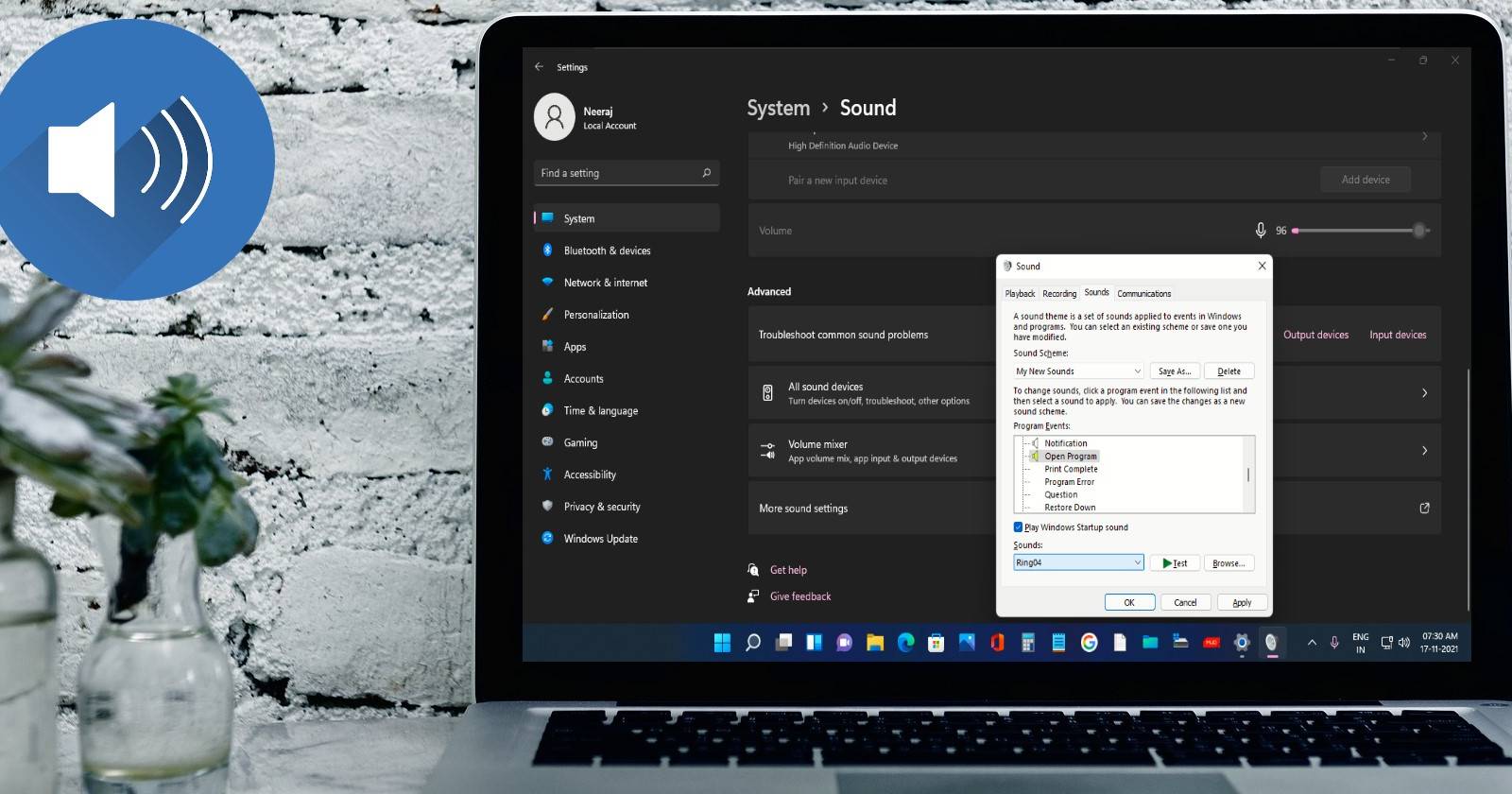
Kurzfassung
Kurzfassung: Windows 11 erlaubt nicht standardmäßig das direkte Ändern des Startsounds, weil eine Registry-Ausnahme den Eintrag aus den Sound‑Einstellungen ausblendet. Mit einer einfachen Änderung in der Registry (regedit) lässt sich diese Ausnahme entfernen und der Eintrag “Windows Logon” wieder wie jeder andere Systemsound anpassen. Sichere vorab die Registry und beachte, dass Windows-Updates die Einstellung zurücksetzen können.
Kann ich den Windows 11 Startsound ändern?

Fast alles in Windows lässt sich anpassen — auch Systemklänge. Windows bietet ein vorhandenes Tool zum Ändern von Systemtönen. Der Startsound ist allerdings standardmäßig aus den Sound‑Optionen ausgeschlossen, sodass er nicht sofort auswählbar ist.
Diese Einschränkung gab es bei älteren Windows‑Versionen nicht. Warum Microsoft das in Windows 11 geändert hat, ist nicht offiziell erklärt. Mit einer kleinen Registry‑Änderung lässt sich die Einschränkung aber entfernen und der Startsound wie jeder andere Ton konfigurieren.
Schritt 1 — Exklusion für den Startsound in der Registry entfernen
Wichtig: Bevor Sie die Registry ändern, erstellen Sie eine Sicherung (Datei -> Exportieren) oder einen Systemwiederherstellungspunkt. Fehler in der Registry können Systemprobleme verursachen.
- Öffnen Sie den Registrierungseditor: Drücken Sie Windows‑Taste, geben Sie “regedit” ein und starten Sie regedit.
- Navigieren Sie zu folgendem Pfad:
HKEY_CURRENT_USER/AppEvents/EventLabels/WindowsLogon- Im rechten Fensterteil finden Sie den Eintrag ExcludeFromCPL. Doppelklicken Sie darauf.
- Ändern Sie den Wert von 1 auf 0 und bestätigen Sie mit OK.
- Schließen Sie regedit.
Damit ist die Exklusion entfernt. Sie können nun in den Sound‑Einstellungen den Eintrag “Windows Logon” sehen und ändern.
Schritt 2 — Windows‑Startsound über die Sound‑Einstellungen ändern
- Öffnen Sie die klassischen Sound‑Einstellungen (Suche nach “Sound” → Ergebnis “Soundsteuerung” oder Systemsteuerung → Hardware und Sound → Sound).
- Wechseln Sie zum Reiter “Sounds”.
- Suchen Sie im Ereignisfeld nach “Windows Logon”.
- Wählen Sie eine der Voreinstellungen oder klicken Sie auf “Durchsuchen…”, um eine eigene WAV‑Datei auszuwählen.
- Übernehmen und OK.
Hinweis: Windows akzeptiert in der Soundsteuerung nur unkomprimierte WAV‑Dateien für Systemtöne. Konvertieren Sie andere Formate vorher in WAV.
Was passiert nach einem Windows‑Update?
Manche Windows‑Updates setzen die Registry‑Exklusion wieder auf 1. Der von Ihnen gesetzte Startsound bleibt in der Regel aktiv, aber der Eintrag ist wieder ausgeblendet und Sie können ihn nicht mehr ändern, bis Sie die Exklusion erneut entfernen. Führen Sie die obigen Schritte bei Bedarf erneut aus.
Alternative Ansätze und Vorsichtsmaßnahmen
- Drittanbieter‑Tools: Es gibt Tools, die Startup‑Sounds verwalten. Verwenden Sie solche Programme nur, wenn Sie dem Anbieter vertrauen und die Software digital signiert ist. Solche Tools können bequemer sein, erhöhen aber das Risiko von Kompatibilitätsproblemen.
- Gruppenrichtlinie / Enterprise: In Unternehmensumgebungen sollten Administratoren Registry‑Änderungen über GPO/Skripte verteilen und testen. Dokumentieren Sie Änderungen in Ihrer Change‑Management‑Prozedur.
- Sicherung: Exportieren Sie vor Änderungen immer den betreffenden Registry‑Zweig: Rechtsklick → Exportieren.
Wann diese Methode fehlschlägt
- Fehlende Berechtigungen: In restriktiven Umgebungen haben Benutzer keinen Schreibzugriff auf die Registry‑Schlüssel. Administratorrechte sind nötig.
- Signaturprüfung: Wenn Sicherheitssoftware Registry‑Änderungen blockiert, kommen Sie nicht weiter.
- Falsches Datei‑Format: Keine komprimierten Audioformate in den Sound‑Einstellungen.
Schritt‑für‑Schritt‑Playbook (SOP)
- Systemwiederherstellungspunkt erstellen.
- Registry exportieren: HKEY_CURRENT_USER/AppEvents/EventLabels/WindowsLogon.
- regedit öffnen, ExcludeFromCPL auf 0 setzen.
- Soundsteuerung öffnen, “Windows Logon” prüfen und WAV‑Datei zuweisen.
- Neustart durchführen und Startsound testen.
- Nach zukünftigen Updates Exklusion prüfen und bei Bedarf wiederholen.
Abnahmekriterien
- Der Eintrag “Windows Logon” ist in den Sound‑Einstellungen sichtbar.
- Der zugewiesene WAV‑Sound wird beim Benutzeranmelden abgespielt.
- Keine Systemfehler nach der Registry‑Änderung.
Rollenspezifische Checkliste
- Endnutzer:
- Systemwiederherstellungspunkt erstellen.
- Eigene WAV‑Datei vorbereiten.
- Anleitung Schritt für Schritt befolgen.
- Administrator:
- Änderung in Testumgebung prüfen.
- GPO/Script für mehrere Clients vorbereiten.
- Dokumentation und Rücksetz‑Plan bereitstellen.
Mini‑Glossar
- Registry: Windows‑Konfigurationsdatenbank.
- regedit: Registrierungseditor‑Programm von Windows.
- ExcludeFromCPL: Registry‑Wert, der einen Soundeintrag aus der Systemsteuerung ausblendet.
- WAV: Unkomprimiertes Audioformat für Systemtöne.
Risiken und Gegenmaßnahmen
- Risiko: Registry‑Fehler führen zu Instabilität. Gegenmaßnahme: Backup/Export des Schlüssels und Systemwiederherstellungspunkt.
- Risiko: Updates setzen Werte zurück. Gegenmaßnahme: Änderung dokumentieren und bei Bedarf automatisiert erneut anwenden.
- Risiko: Unsichere Drittanbieter‑Tools. Gegenmaßnahme: Nur vertrauenswürdige, signierte Software verwenden.
Kurze Zusammenfassung
Die Änderung des Windows‑11‑Startsounds erfordert das Aufheben einer Registry‑Exklusion (ExludeFromCPL = 0) im Schlüssel HKEY_CURRENT_USER/AppEvents/EventLabels/WindowsLogon. Danach kann der Eintrag “Windows Logon” in den klassischen Sound‑Einstellungen wie gewohnt zugewiesen werden. Backup und Vorsicht bei Updates sind empfohlen.
Wichtig: Falls Sie unsicher sind, lassen Sie die Änderung von einer Person mit Administrator‑Erfahrung durchführen.
Ähnliche Materialien

Podman auf Debian 11 installieren und nutzen
Apt-Pinning: Kurze Einführung für Debian

FSR 4 in jedem Spiel mit OptiScaler
DansGuardian + Squid (NTLM) auf Debian Etch installieren

App-Installationsfehler auf SD-Karte (Error -18) beheben
